实例080
隐藏重叠的图片
问题介绍:小红在编辑幻灯片中的图片对象时,发现有的图片被其他图片遮住了一部分。此时若需要修改底层的图片,可以把顶层的图片隐藏起来,下面为大家介绍如何隐藏重叠的图片。
1 在PowerPoint2016中打开“素材\第04章\实例080\团队培训.pptx”演示文稿,在左侧导航窗格中选择第8张幻灯片,选择需要隐藏的图片对象,选择“图片工具—格式”选项卡,在“排列”选项组中单击“选择窗格”按钮,如图4-62所示。
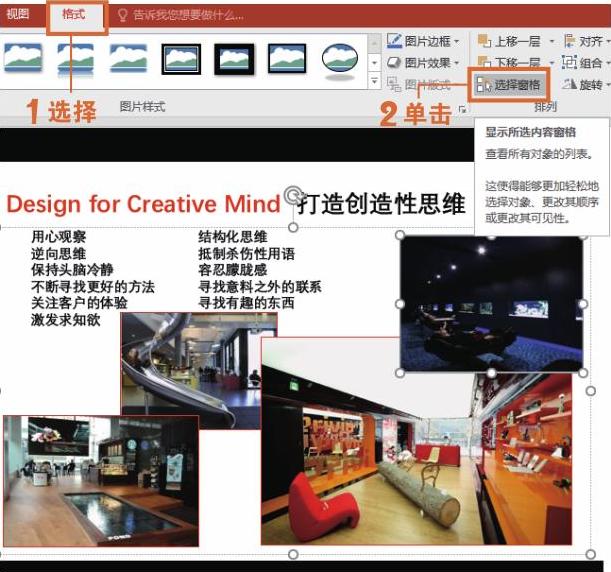
图4-62 单击“选择窗格”按钮
2 在打开的“选择”导航窗格中,单击 图标,即可将选择的图片隐藏起来,如图4-63所示。
图标,即可将选择的图片隐藏起来,如图4-63所示。
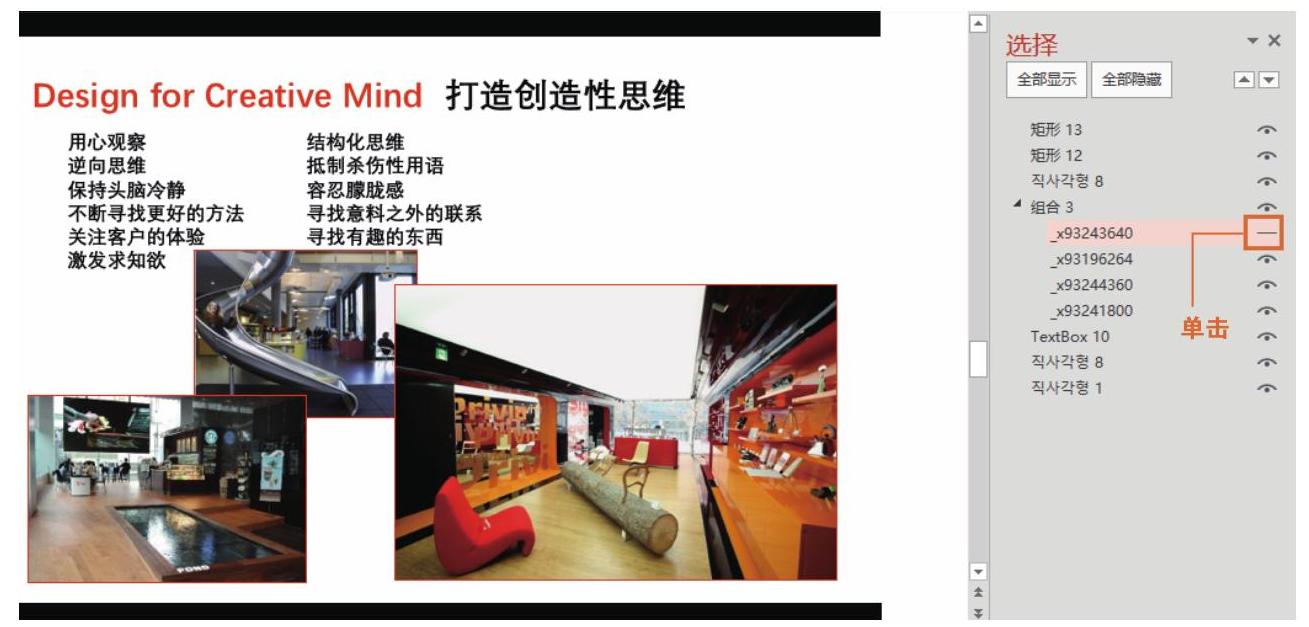
图4-63 隐藏图片
技巧拓展
通过单击“选择”导航窗格中的“全部隐藏”按钮,可以隐藏所有的图片和文本对象。